Wallpaper adalah hal yang paling menarik pandangan mata saat pertama kali seseorang membuka PC. Ini ibarat tampak depan sebuah rumah. Di sisi lain, Anda bisa menduga hobi atau kecenderungan orang terhadap sesuatu dari wallpaper yang dia pasang. Misalnya sesorang yang memasang wallpaper tim sepak bola hampir pasti adalah orang yang hobi sepak bola.
Wallpaper haruslah bagus dan berkualitas tinggi (HD) agar Anda tidak bosan. Banyak situs yang menyediakan wallpaper yang bagus-bagus dan Bing merupakan sumber terkenal untuk wallpaper bagus. Anda dapat menemukan foto pemandangan yang sangat indah, alam, hewan dan gambar yang menakjubkan lainnya yang terlihat bagus pada desktop. Cobalah kunjungi laman Bing, tentu Anda akan melihat gambar latar belakang. Anda bisa men-download gambar-gambar itu lalu menyimpannya di PC dan menggunakannya sebagai wallpaper di desktop.
Jika Anda berminat menyimpan / men-download gambar-gambar wallpaper berkualitas tinggi (HD) dari Bing silahkan ikuti tutorial dalam artikel ini.
Cara Pertama – Gunakan Klik Kanan
Ini adalah cara termudah menyimpan wallpaper Bing. Berikut adalah apa yang harus Anda lakukan.
- Kunjungi laman Bing di http://www.bing.com/ menggunakan browser yang Anda miliki, sebagai contoh saya menggunakan Mozilla Firefox.
- Klik kanan pada gambar kemudian pilih Lihat Gambar Latar Belakang (View Background Image). Ini akan membawa Anda ke URL gambar tersebut.
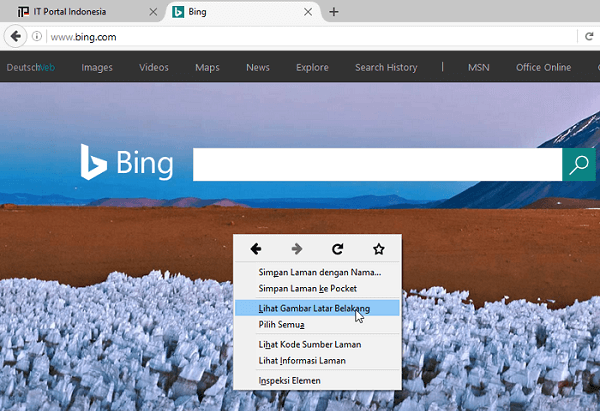
- Klik pada gambar kemudian pilih Simpan Gambar dengan Nama… (Save Image As…).
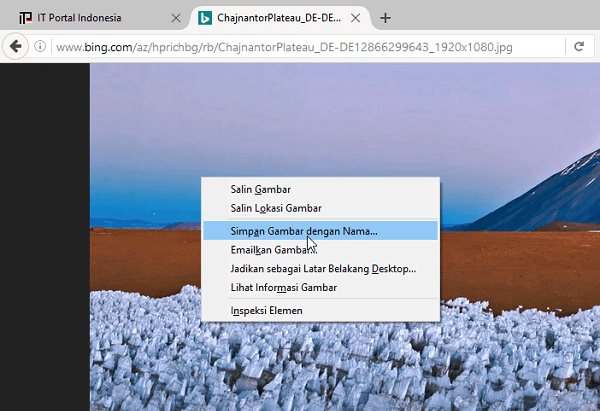
- Klik tombol Simpan untuk menyimpan. Sekarang Anda sudah berhasil menyimpan gambar dari Bing untuk wallpaper.
Anda dapat langsung menggunakan gambar-gambar tersebut sebagai wallpaper dengan memilih opsi Jadikan sebagai Latar Belakang Desktop… (Set As Desktop Background…). Gambar lainnya dapat Anda lihat dengan menekan tombol Previous image.
Cara Kedua – Gunakan Inspector tool
Cara kedua ini lebih rumit sedikit tetapi Anda dapat memilih banyak sekali gambar dengan leluasa. Sebenarnya jika Anda sudah terbiasa dengan kode HTML maka menggunakan inspector tool pasti mudah. Berikut adalah apa yang harus Anda lakukan.
- Kunjungi Bing Homepage Gallery. Anda akan langsung melihat gambar terbaru. Lebih banyak gambar dapat Anda pilih berdasarkan kategori, tag, atau warna.
- Klik satu gambar yang akan Anda simpan.
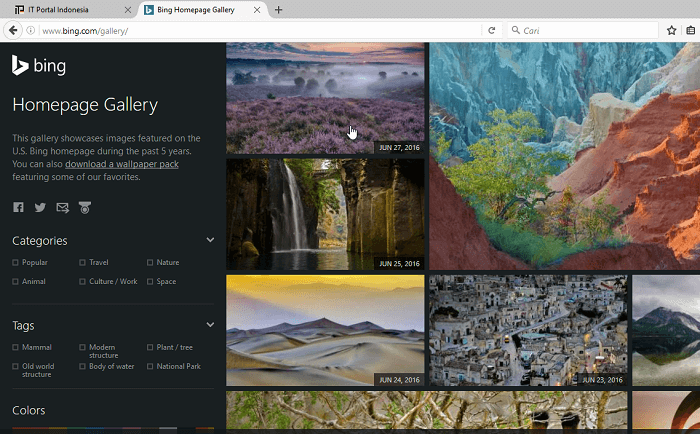
- Setelah gambar terbuka penuh klik kanan pada gambar dan pilih Inspect Element atau jika Anda tidak bisa klik kanan silahkan tekan tombol F12 pada keyboard untuk membuka Inspector tool.
- Temukan elemen bernama “detailImageContainer”.
- Mekarkan (klik segi tiga kecil) elemen tersebut kemudian copy URL gambar elemen “detailImage”.
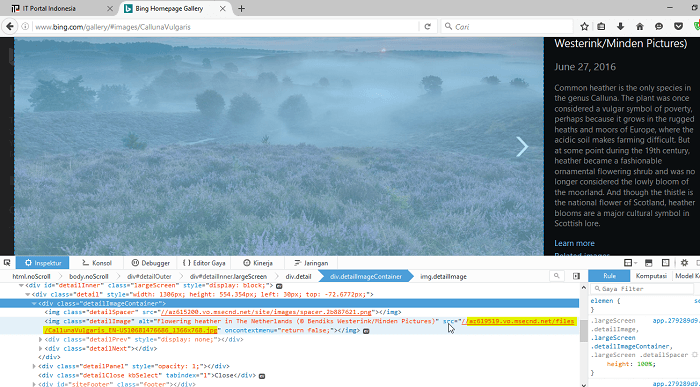
- Sekarang paste URL yang telah di-copy ke address bar dan hapus dua backslash di awal. Sebagai contoh:
//az619519.vo.msecnd.net/files/CallunaVulgaris_EN-US10681476686_1366x768.jpg
Sehingga menjadi:
az619519.vo.msecnd.net/files/CallunaVulgaris_EN-US10681476686_1366x768.jpg
Cobalah copy URL di atas kemudian paste di address bar Anda sekarang.
Sekian.